Qué es la Oficina del Usuario de KeepSolid y para qué sirve
La Oficina del Usuario es tu centro de gestión personal donde puedes administrar fácilmente tus suscripciones a los productos y servicios de KeepSolid. Esta guía te ofrece respuestas a las preguntas más frecuentes sobre la Oficina del Usuario.
Nota: Passwarden también está disponible como parte del paquete de seguridad de MonoDefense.
Echa un vistazo a estos manuales y conviértete en un usuario experimentado de KeepSolid:
En primer lugar, abre tu Oficina del Usuario de KeepSolid e inicia sesión con tu ID de KeepSolid, ID de Apple o cuentas de Facebook / Google.
¿Cómo ver mis dispositivos?
Puedes utilizar nuestro administrador de contraseñas en cualquier cantidad de dispositivos y navegadores compatibles. Por lo tanto, no debes preocuparte de que se te acaben las ranuras o tengas que pagar por dispositivos adicionales.
Al momento de ingresar a la aplicación Passwarden, el dispositivo se registra automáticamente en la base de datos.
Nota: Los dispositivos pueden duplicarse tras las actualizaciones de software, hardware y sistema operativo.
Para ver la lista de dispositivos utilizados, pulsa Manage (Administrar) cerca de Passwarden y desplázate hacia abajo hasta llegar a la sección de Devices (Dispositivos).
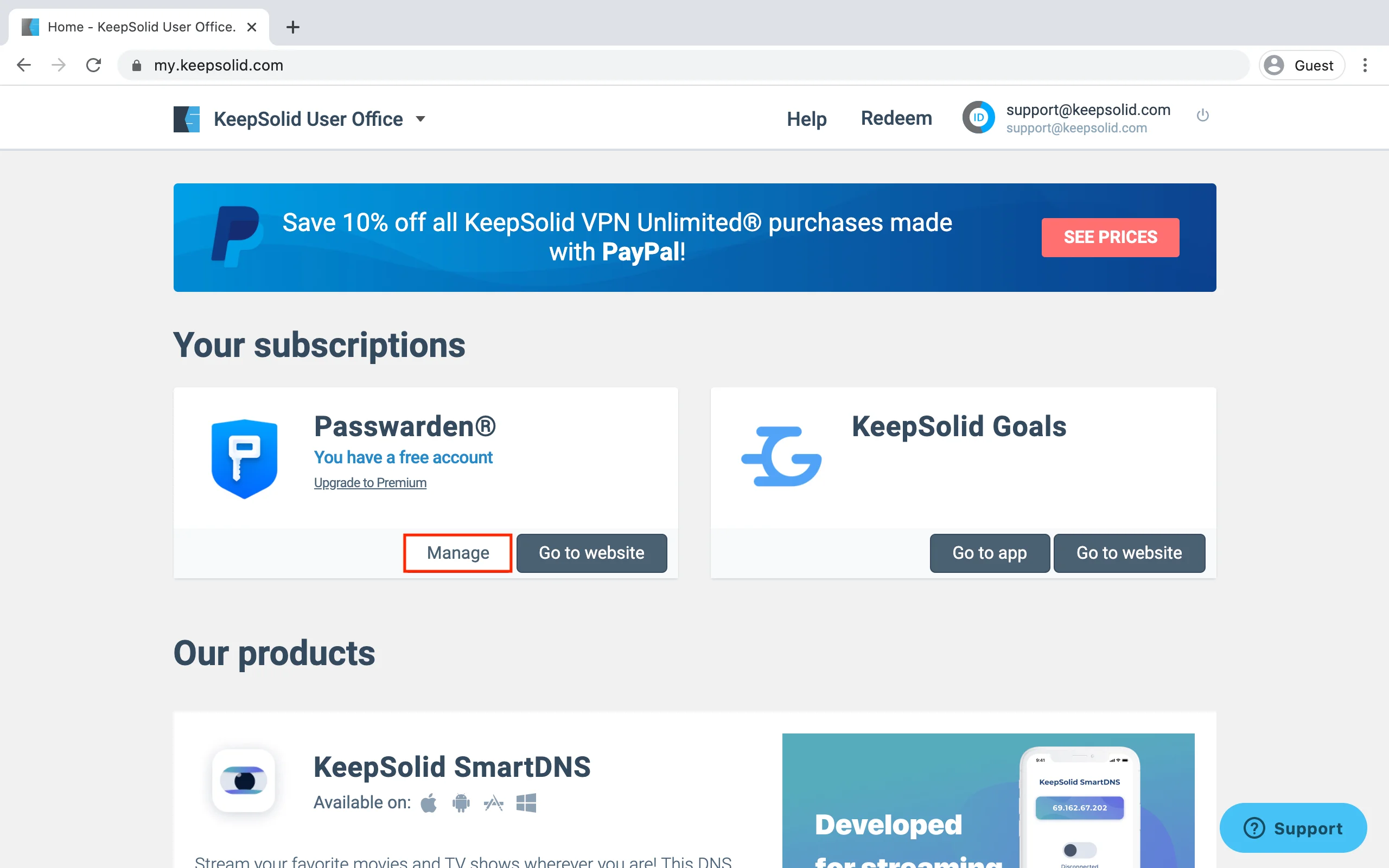
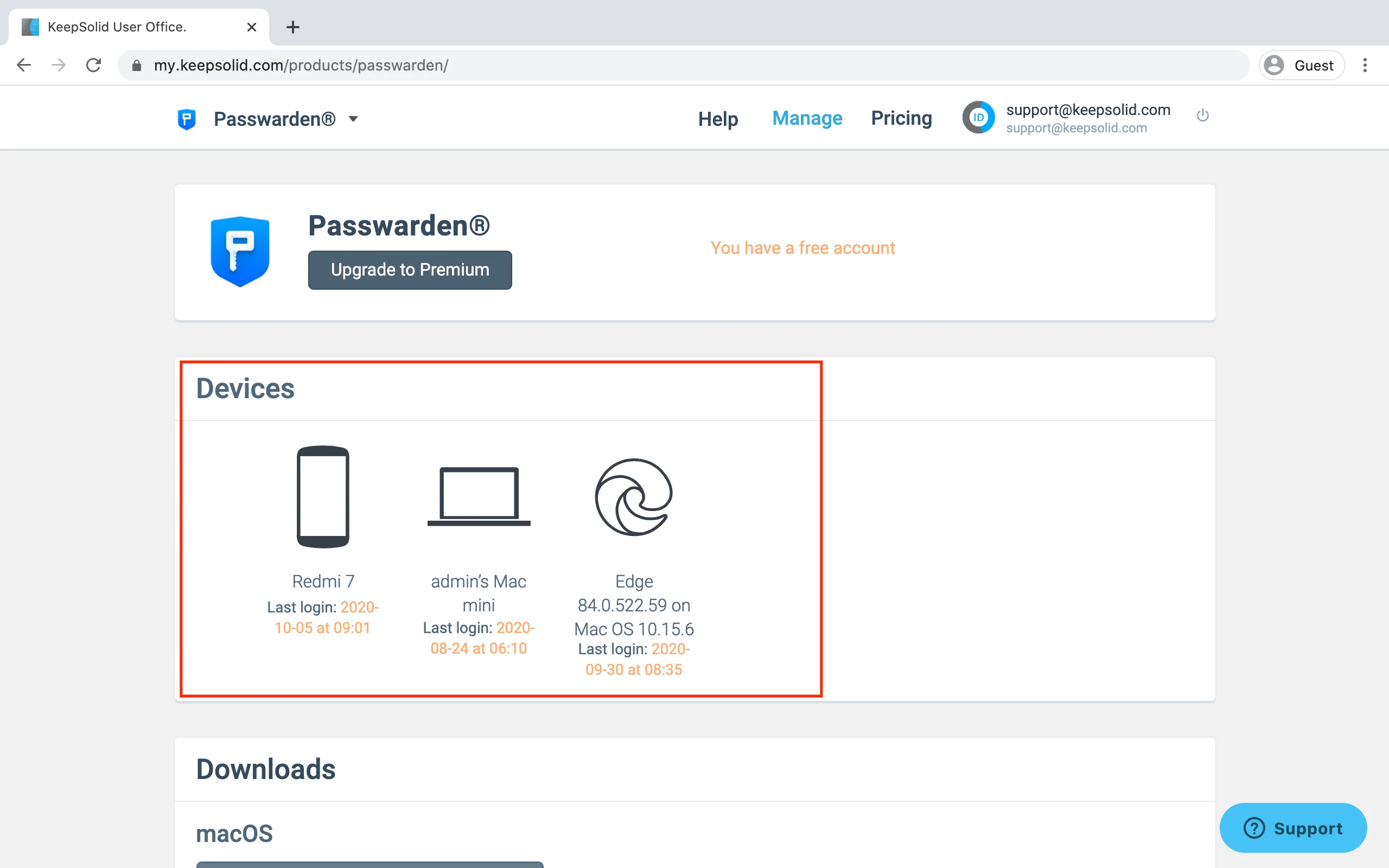
¿Cómo administrar los puntos de acceso?
Sea cual sea el método de inicio de sesión que utilices (correo electrónico/contraseña, ID de Apple o cuenta de Facebook / Google), puedes añadir uno nuevo de forma sencilla. Para ello, sigue los siguientes pasos:
1. Inicia sesión en tu Oficina del Usuario.
2. Haz clic en tu ID de KeepSolid ubicado en la esquina superior derecha, y presiona Manage (Administrar) para ingresar al menú Profile Settings (Configuración del Perfil).
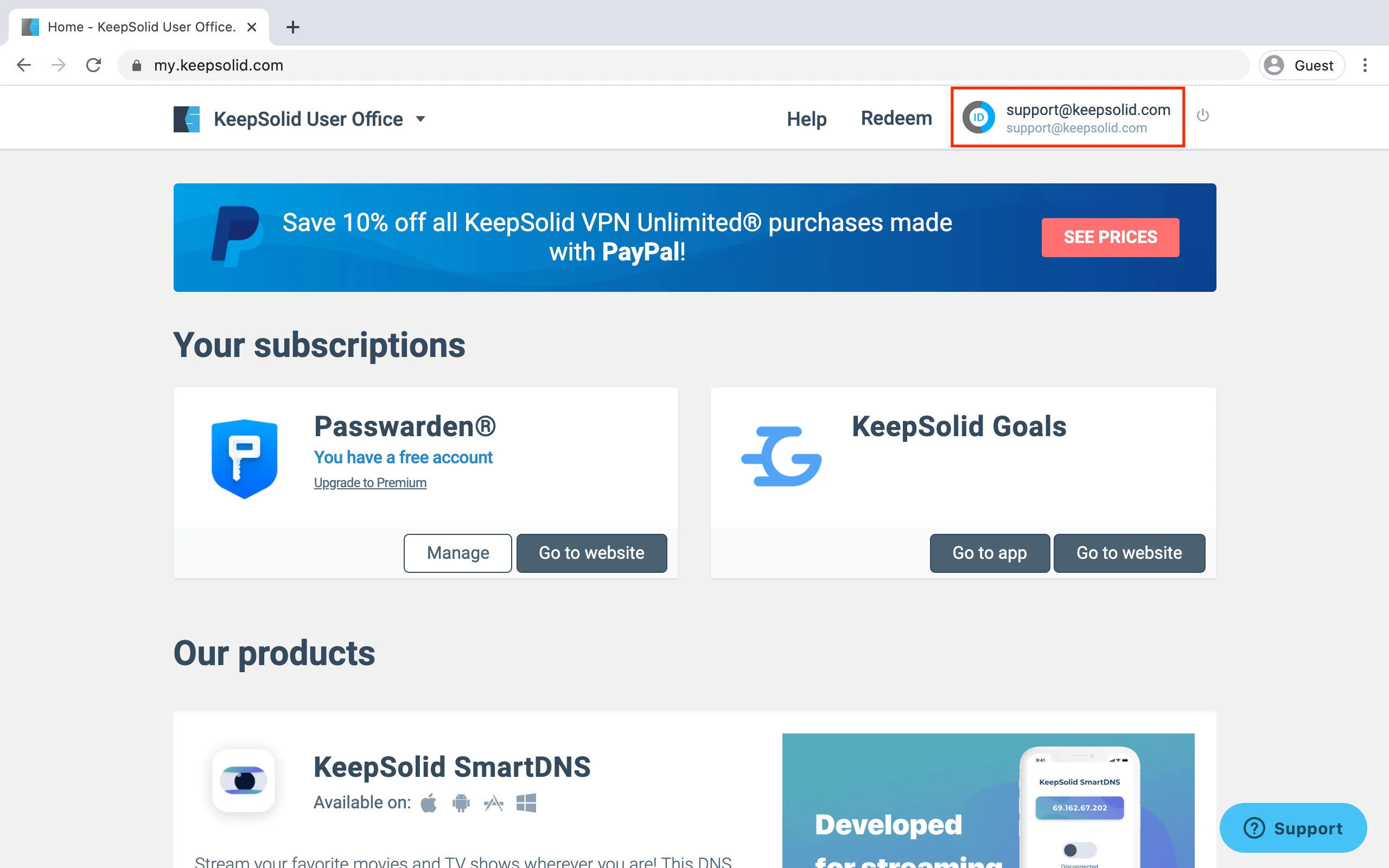

3. Navega hacia la sección Profile (Perfil), y elige la opción correspondiente.
4. Puedes Set password (Configurar tu contraseña) si utilizaste tu ID de Apple o tu cuenta de Facebook/Google para iniciar sesión en la aplicación y ahora quieres utilizar el método de correo electrónico/contraseña en su lugar.
5. O puedes pulsar el botón Connect (Conectar) situado frente a la red social correspondiente en caso de que quieras utilizar una cuenta de Facebook o Google para iniciar sesión.
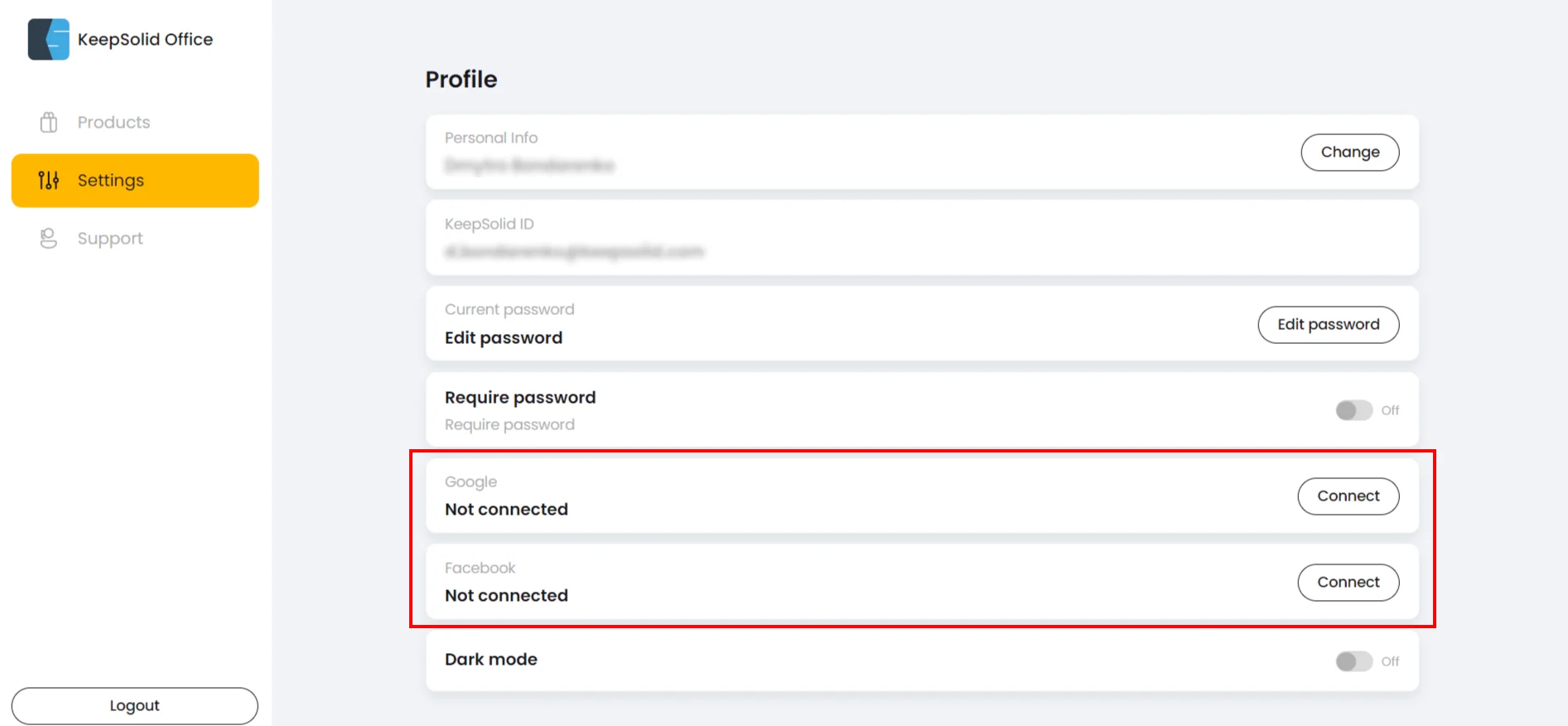
6. Después de haber autorizado con éxito la red social correspondiente, se te ofrecerá introducir la contraseña de tu ID de KeepSolid para identificar tu cuenta y añadir un nuevo punto de acceso.
¡Muy bien! Tu red social se ha vinculado con éxito a la cuenta. De este modo, podrás iniciar sesión directamente con tu cuenta de Facebook o Google.
¿Cómo cambiar tu contraseña?
1. Inicia sesión en tu Oficina del Usuario.
2. Haz clic en tu ID de KeepSolid situado en la esquina superior derecha y pulsa Manage (Administrar) para ingresar al menú de Profile Settings (Configuración del Perfil).
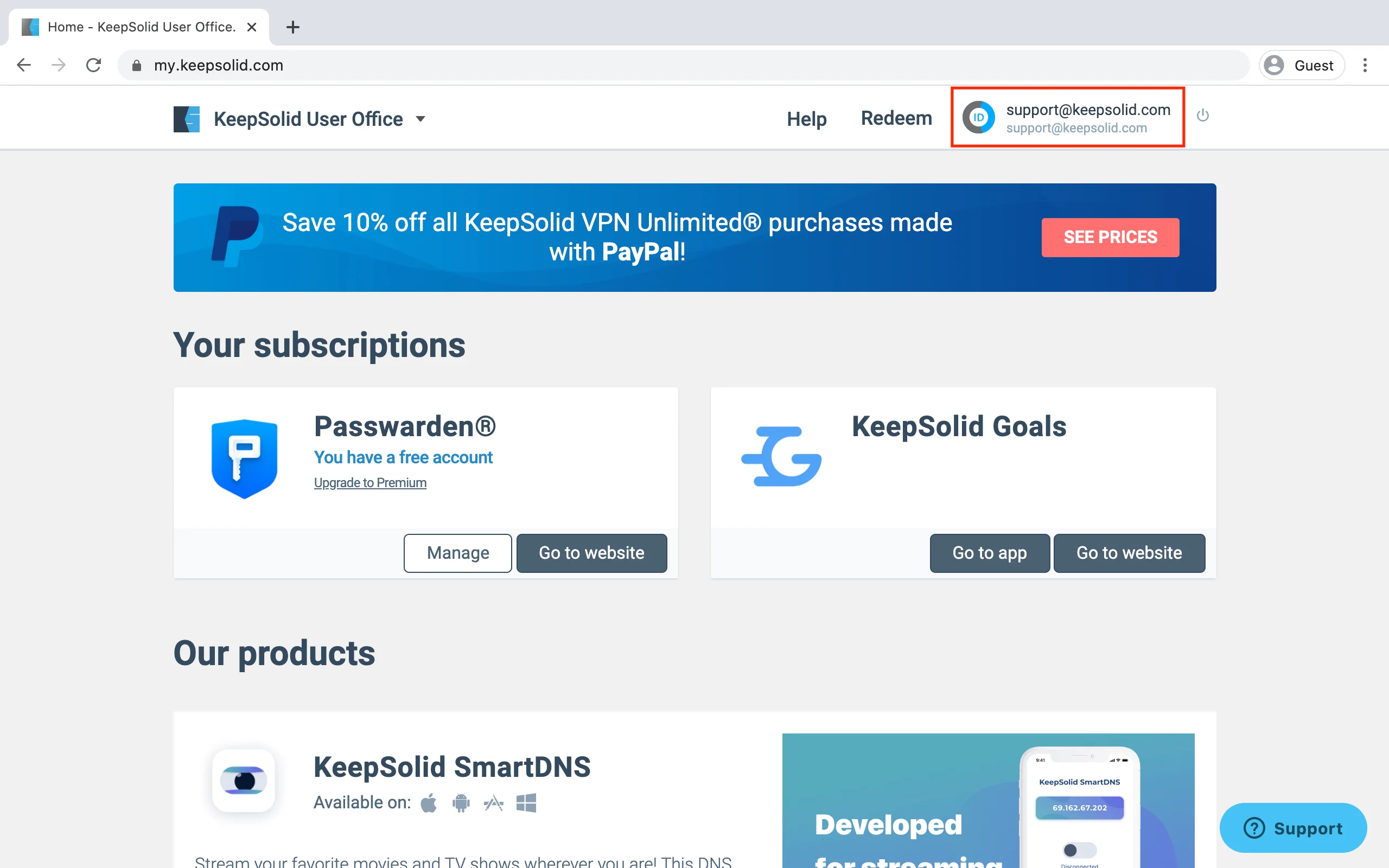

3. Navega hasta Current password (Contraseña actual) y pulsa el botón Edit password (Editar contraseña).
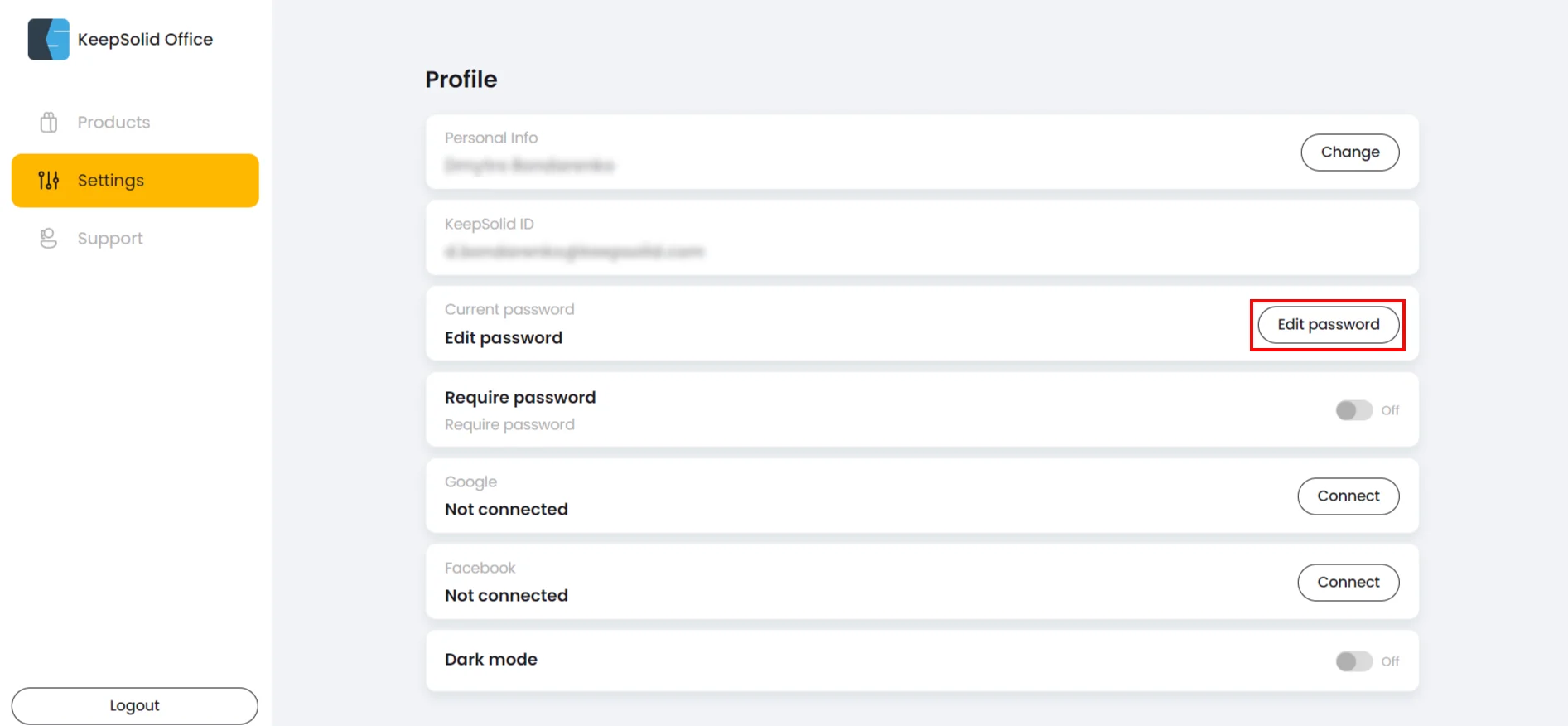
4. Introduce tu contraseña actual, luego la nueva, y repite esta última.
5. Cuando termines, haz clic en Save (Guardar).
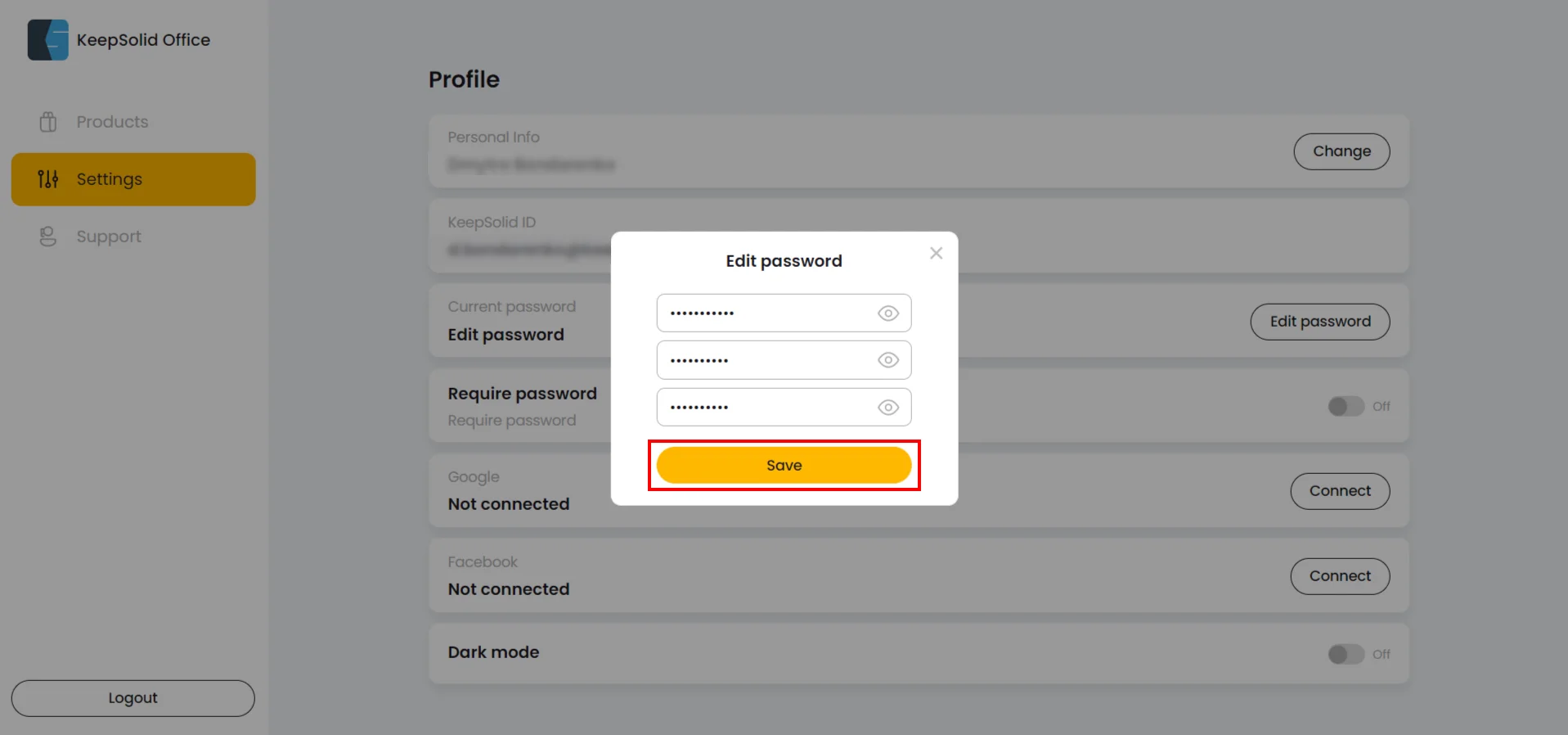
¿Cómo mejorar mi suscripción?
1. Pulsa el botón Manage (Administrar) situado junto a tu suscripción de Passwarden.
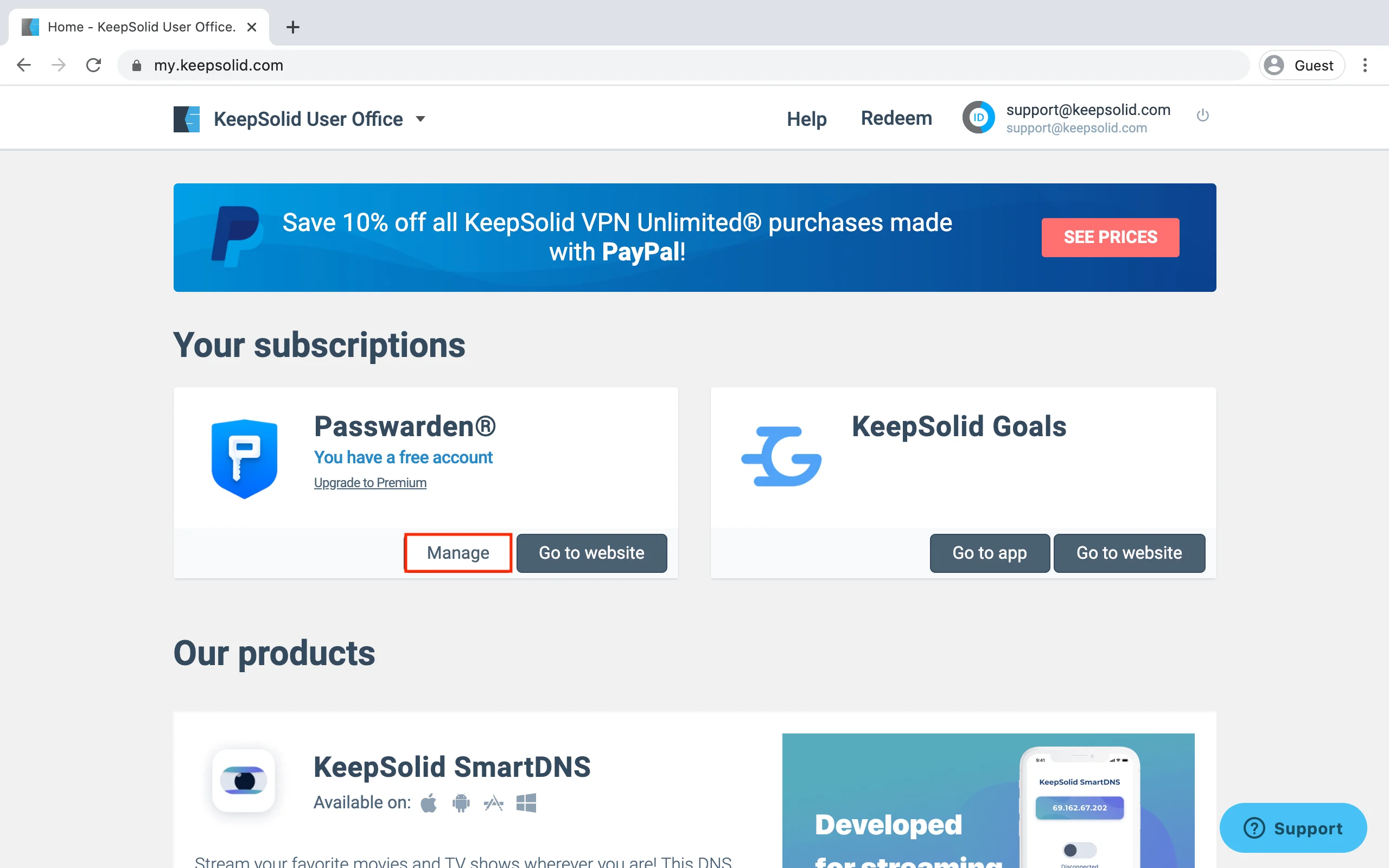
2. Haz clic en Upgrade to Premium (Subir a Premium).
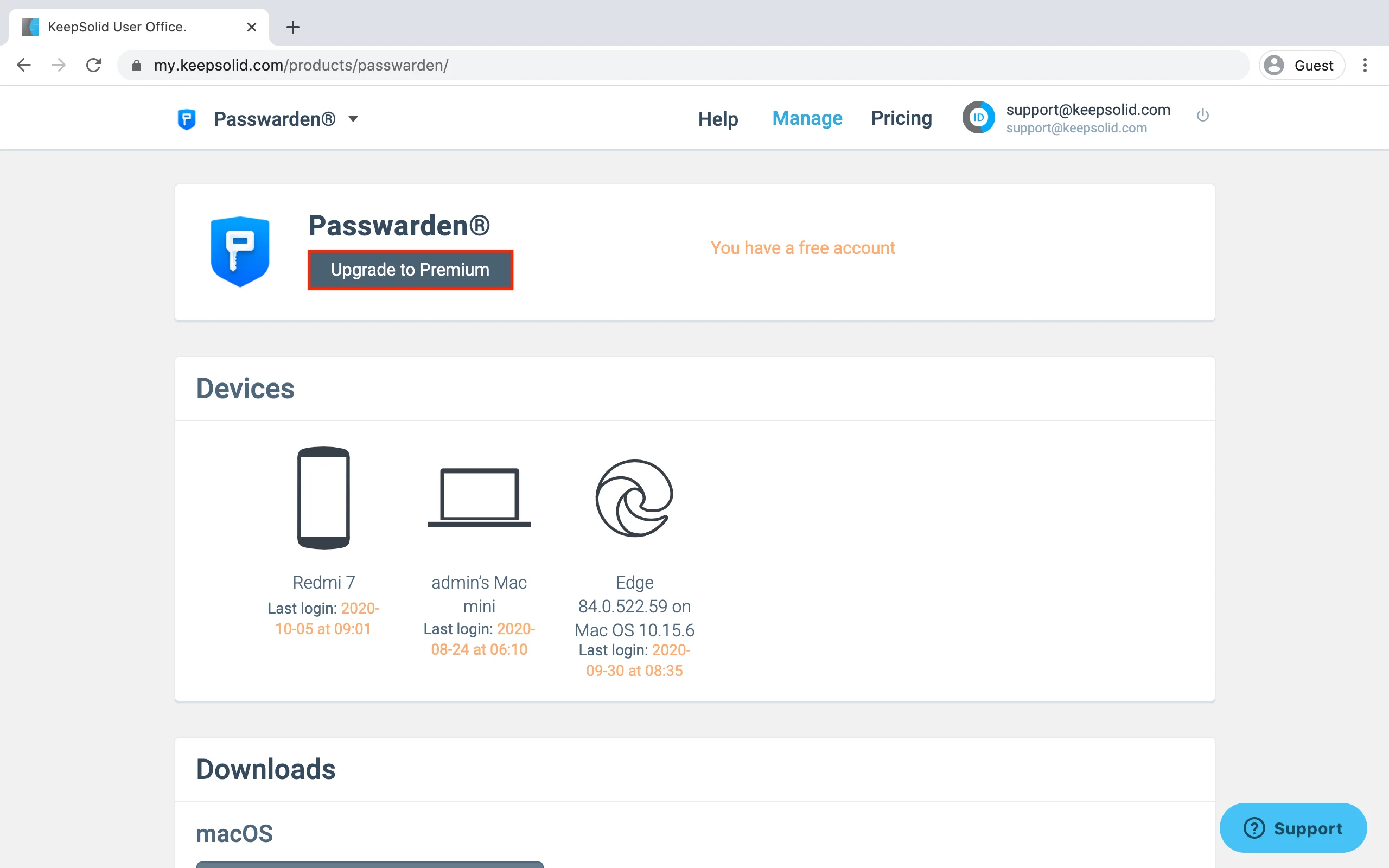
3. Elige el plan de suscripción adecuado y selecciona el método de pago.
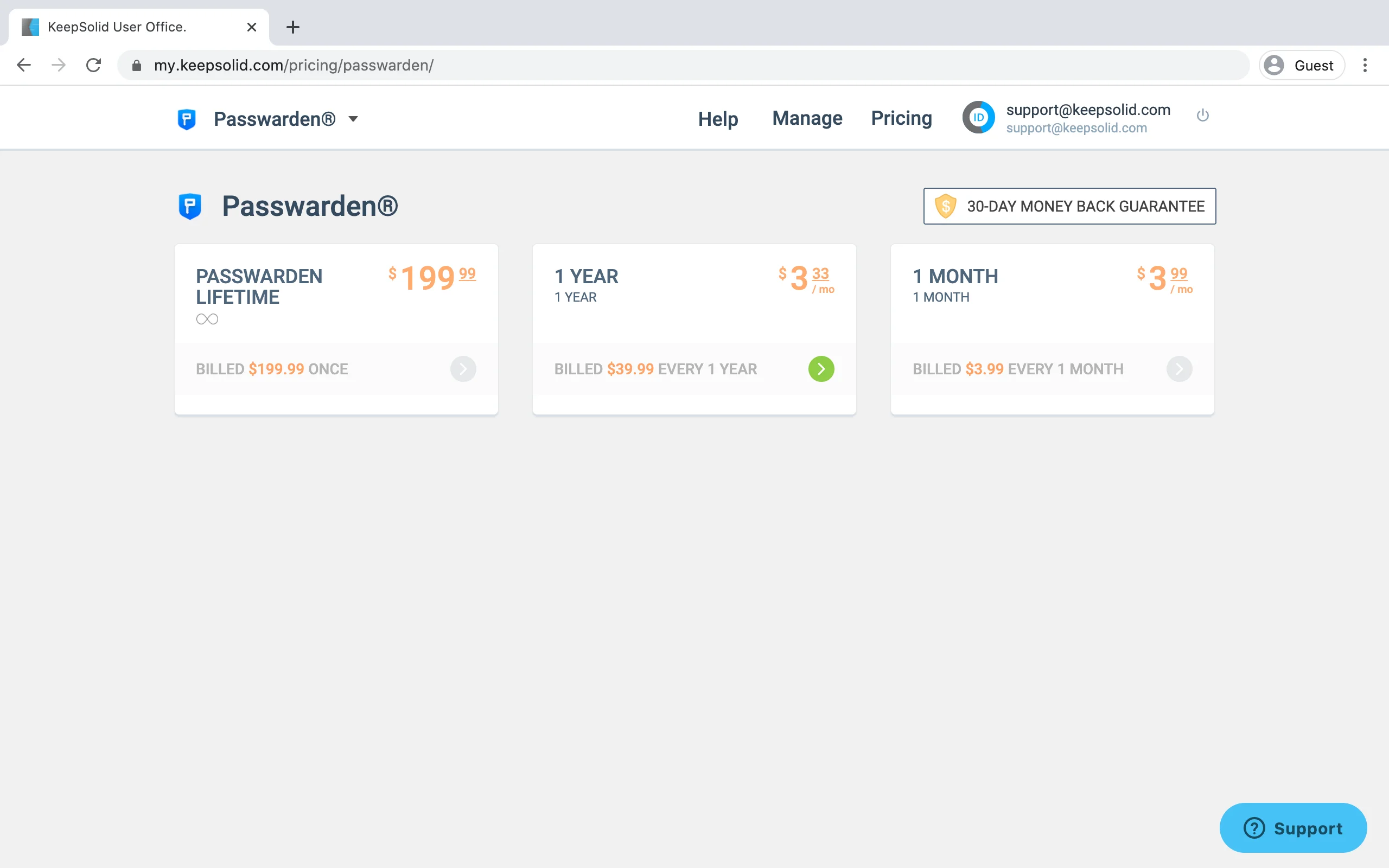
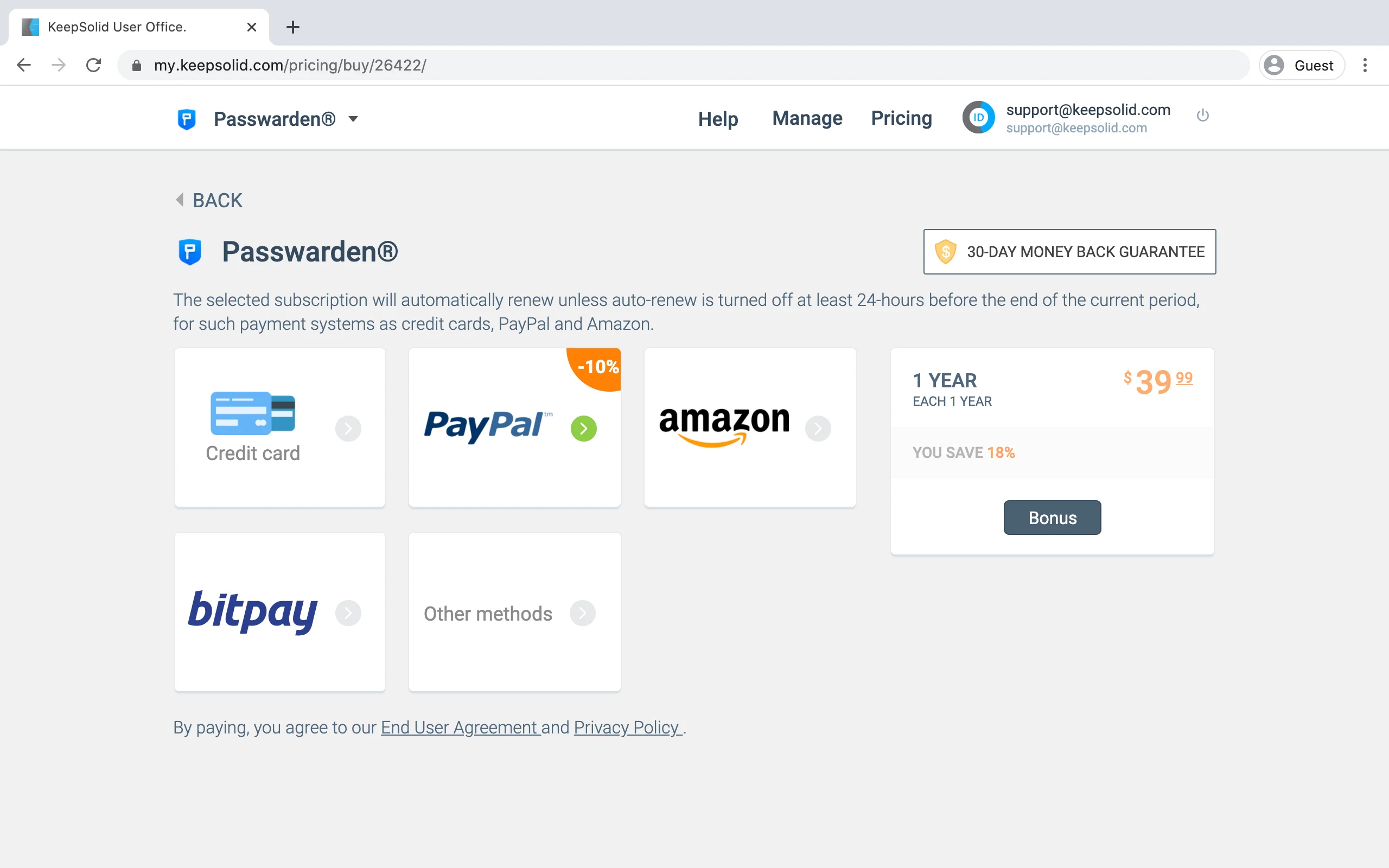
¡Genial! Confirma tu pago y comienza a disfrutar de la seguridad que nuestro administrador de contraseñas ofrece.
¿Cómo canjear un código?
1. Ve a la página de inicio en tu Oficina del Usuario y haz clic en Redeem (Canjear).
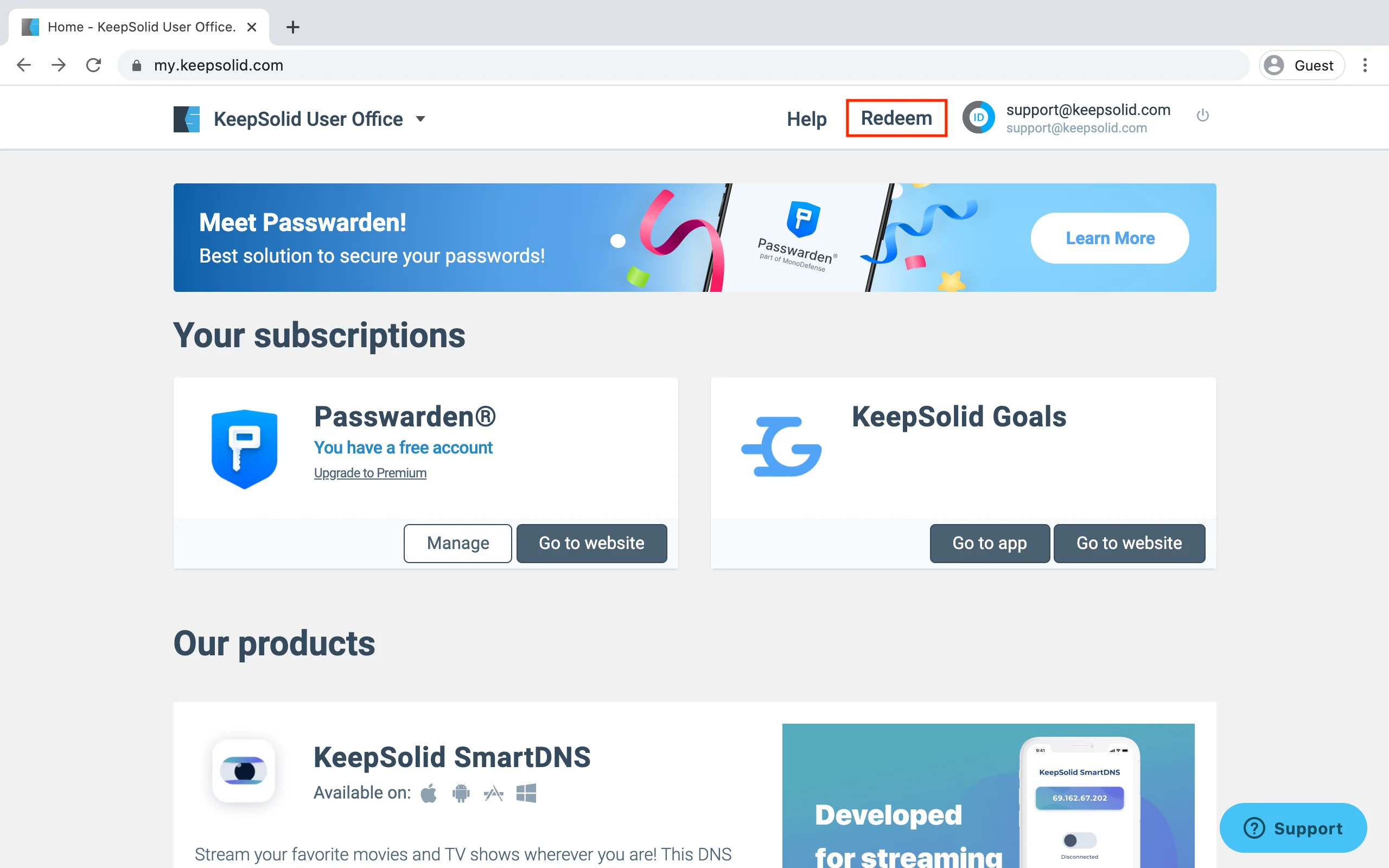
2. Ingresa tu código en la ventana que aparece a continuación y presiona Redeem a Code (Canjear un Código).
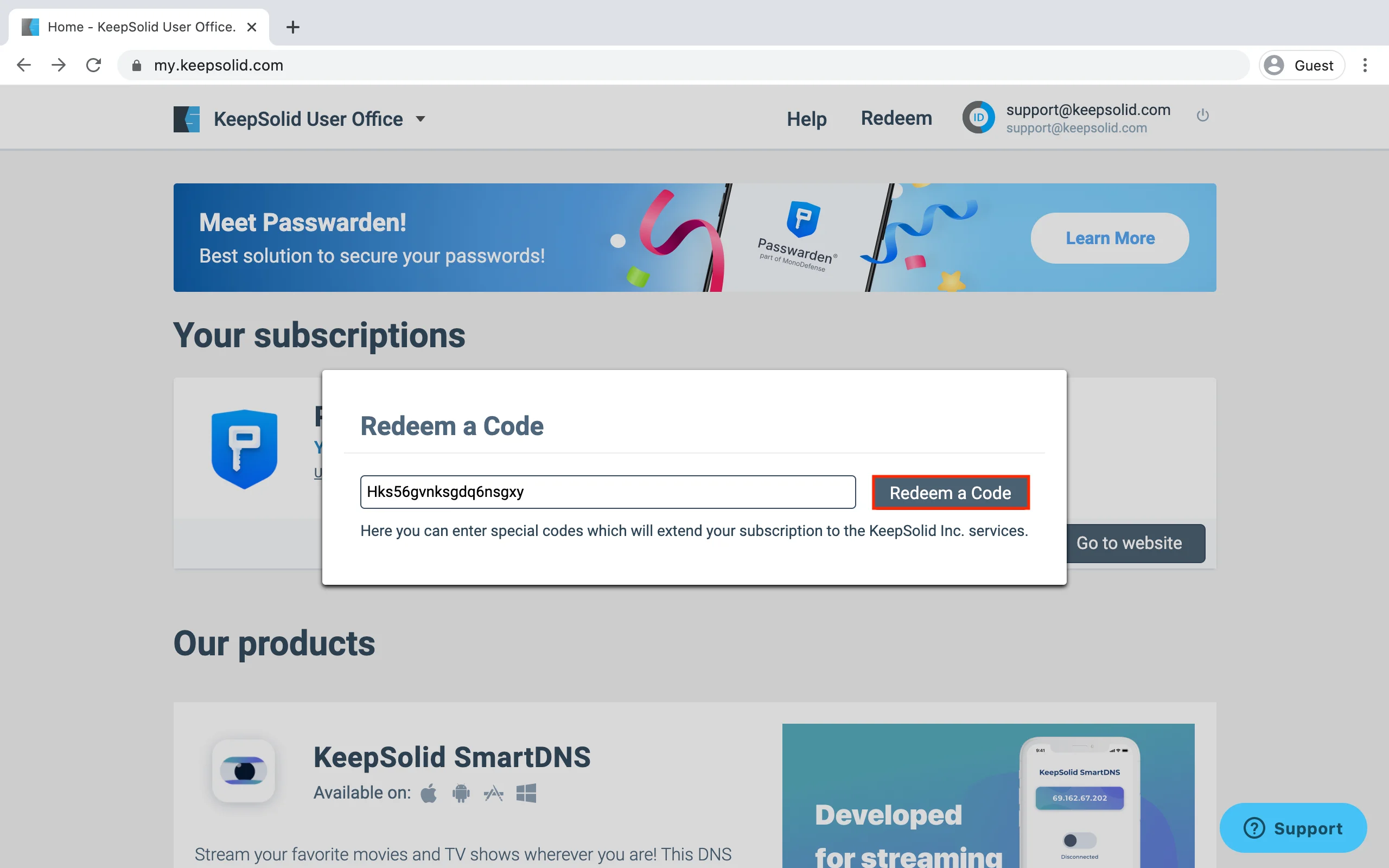
Muy bien. Si el código es correcto, la suscripción correspondiente se añadirá automáticamente a tu cuenta.
¿Cómo exportar tus datos?
1. Inicia sesión en tu Oficina del Usuario.
2. Haz clic en tu ID de KeepSolid situado en la esquina superior derecha y pulsa Manage (Administrar) para ingresar a Profile Settings (Configuración del Perfil).
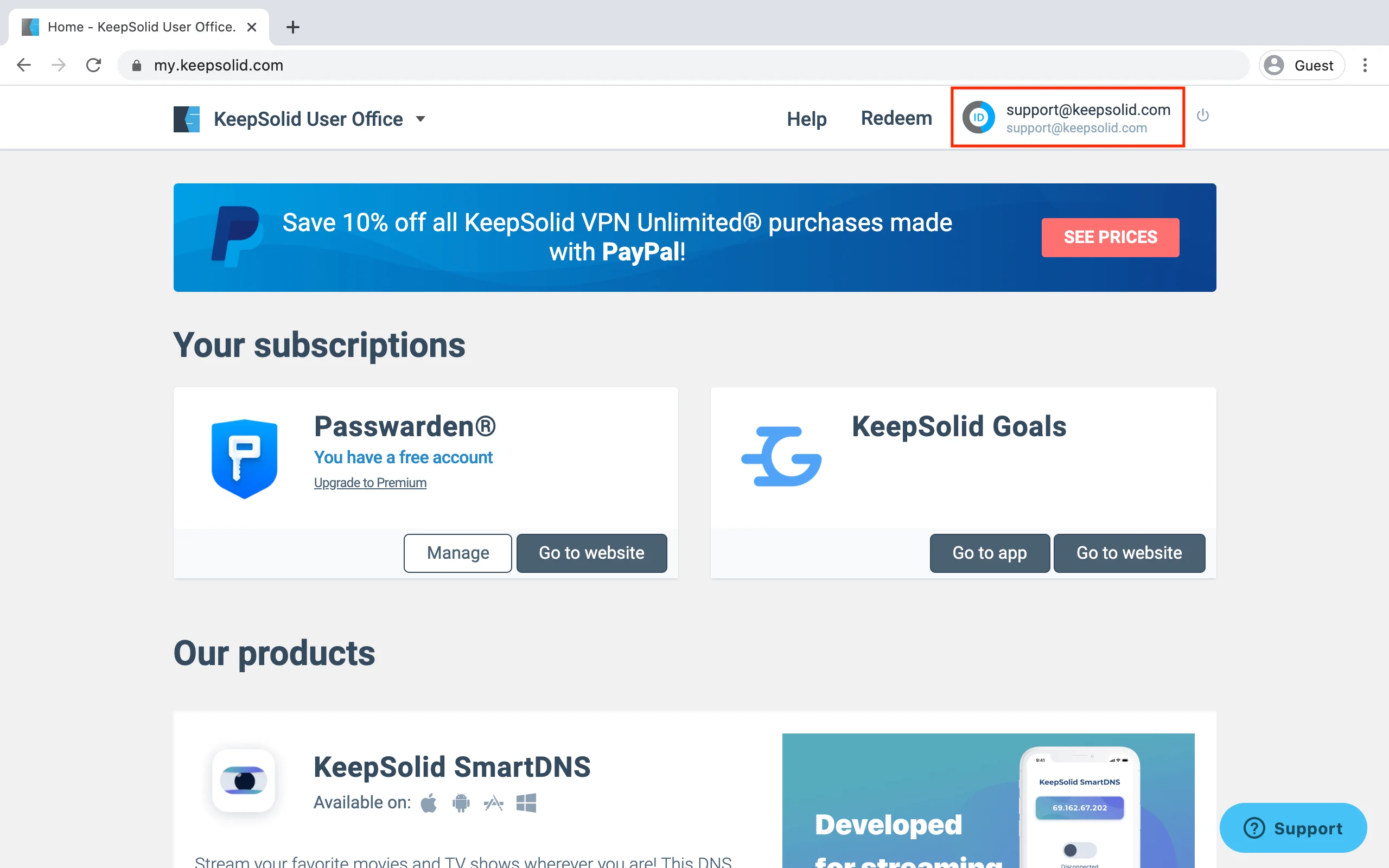

3. Ve a la sección Delete Account (Eliminar Cuenta) y pulsa Export Data (Exportar Datos).
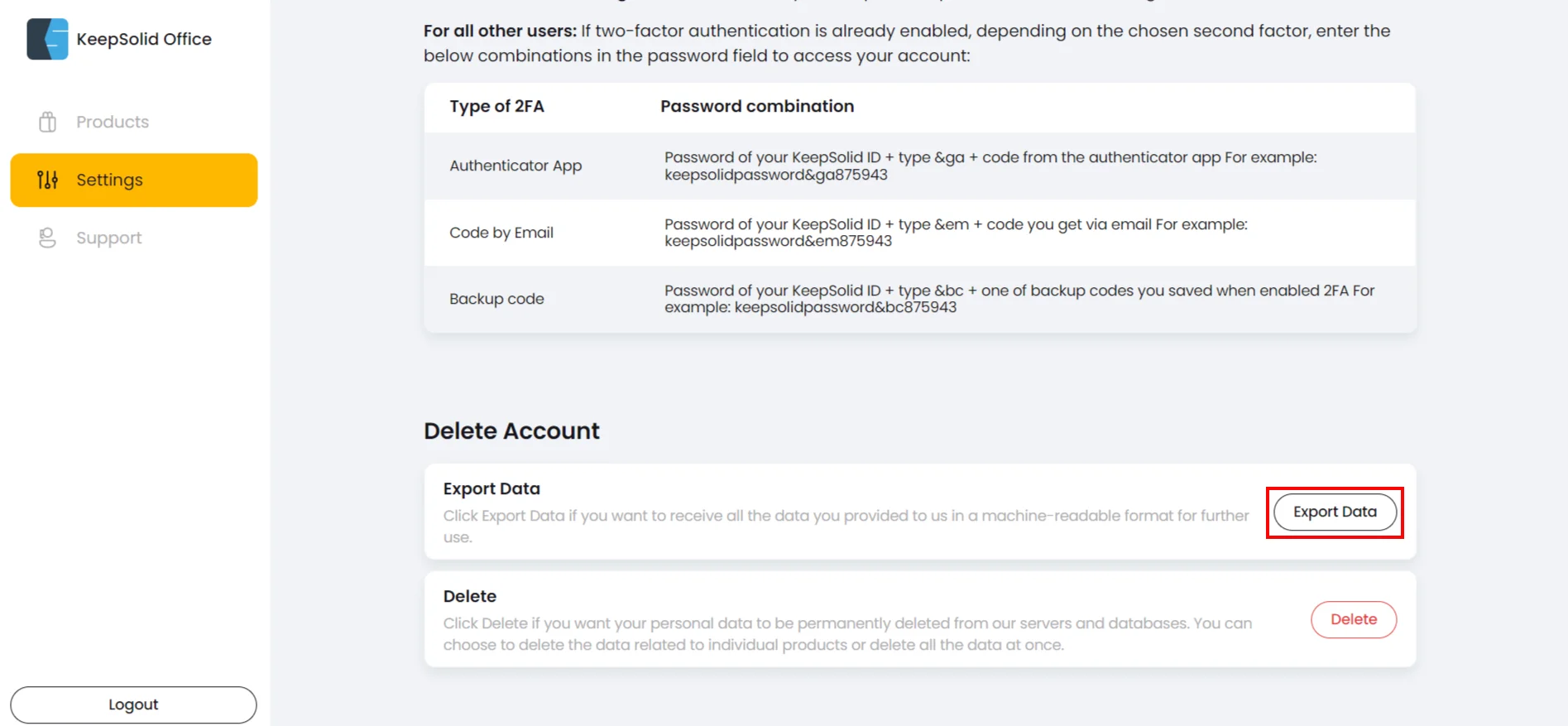
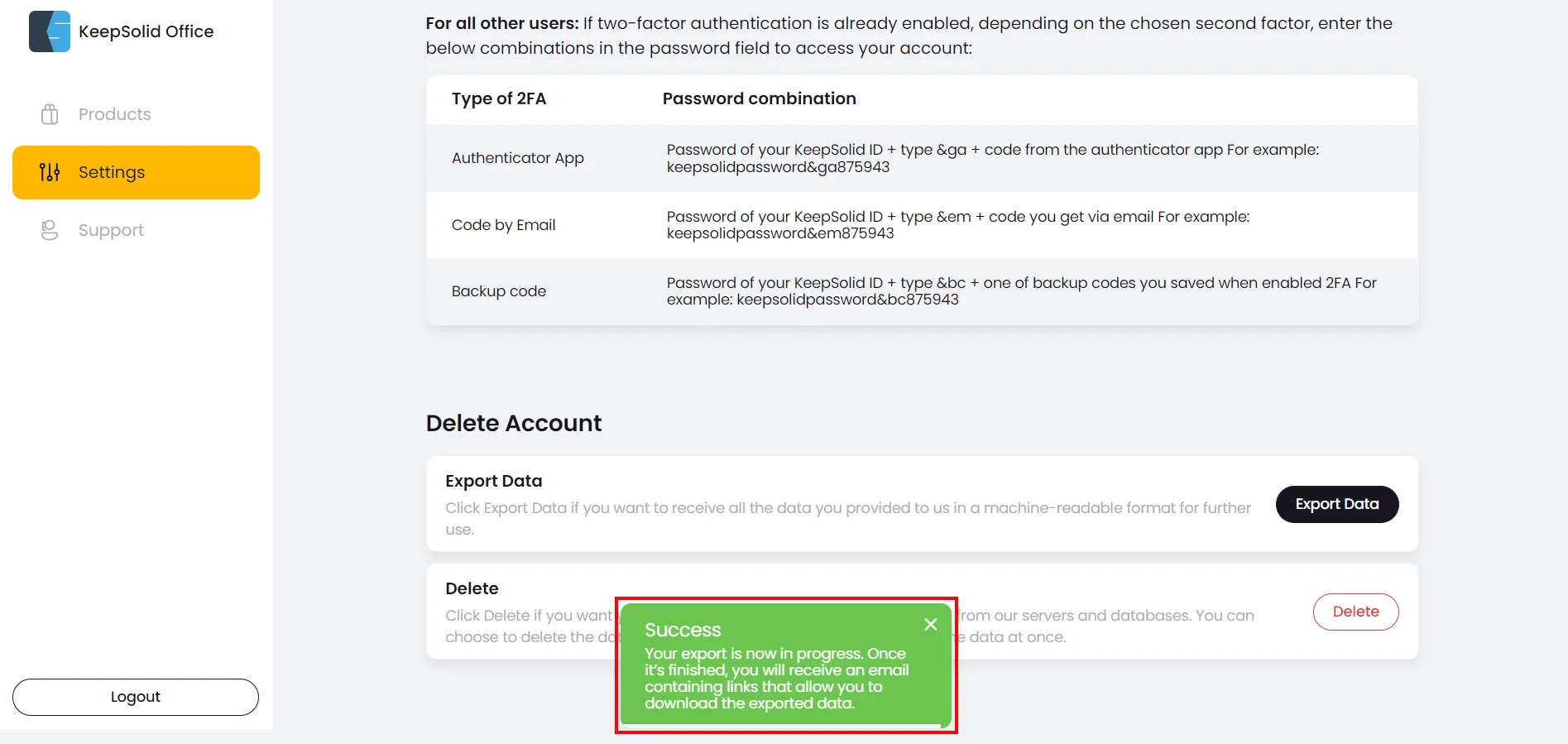
Una vez que todos tus datos hayan sido exportados con éxito, recibirás un correo electrónico con los enlaces a tu información: datos de tu cuenta de KeepSolid e información relacionada con los servicios de KeepSolid que has utilizado.
¿Cómo eliminar tus datos personales de los servicios de KeepSolid?
1. Inicia sesión en tu Oficina del Usuario.
2. Haz clic en tu ID de KeepSolid situado en la esquina superior de la derecha, y pulsa Manage (Administrar) para entrar en el menú Profile Settings (Configuración del Perfil).
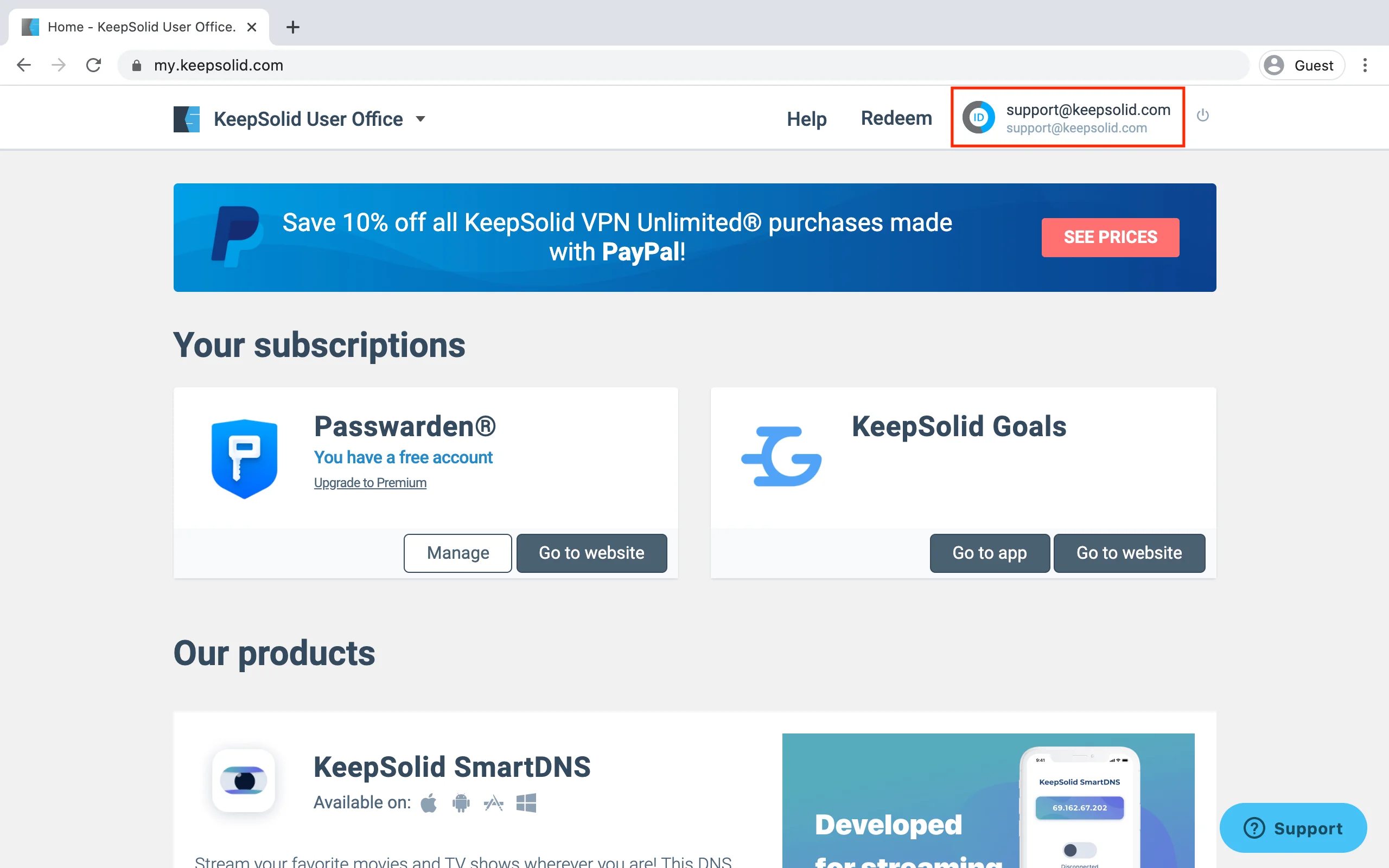

3. Ve hasta la sección Delete Account (Eliminar Cuenta) y pulsa en Delete (Eliminar).
4. En la lista de servicios de KeepSolid que has utilizado, elige de los que quieres eliminar tus datos personales y pulsa Delete (Eliminar).
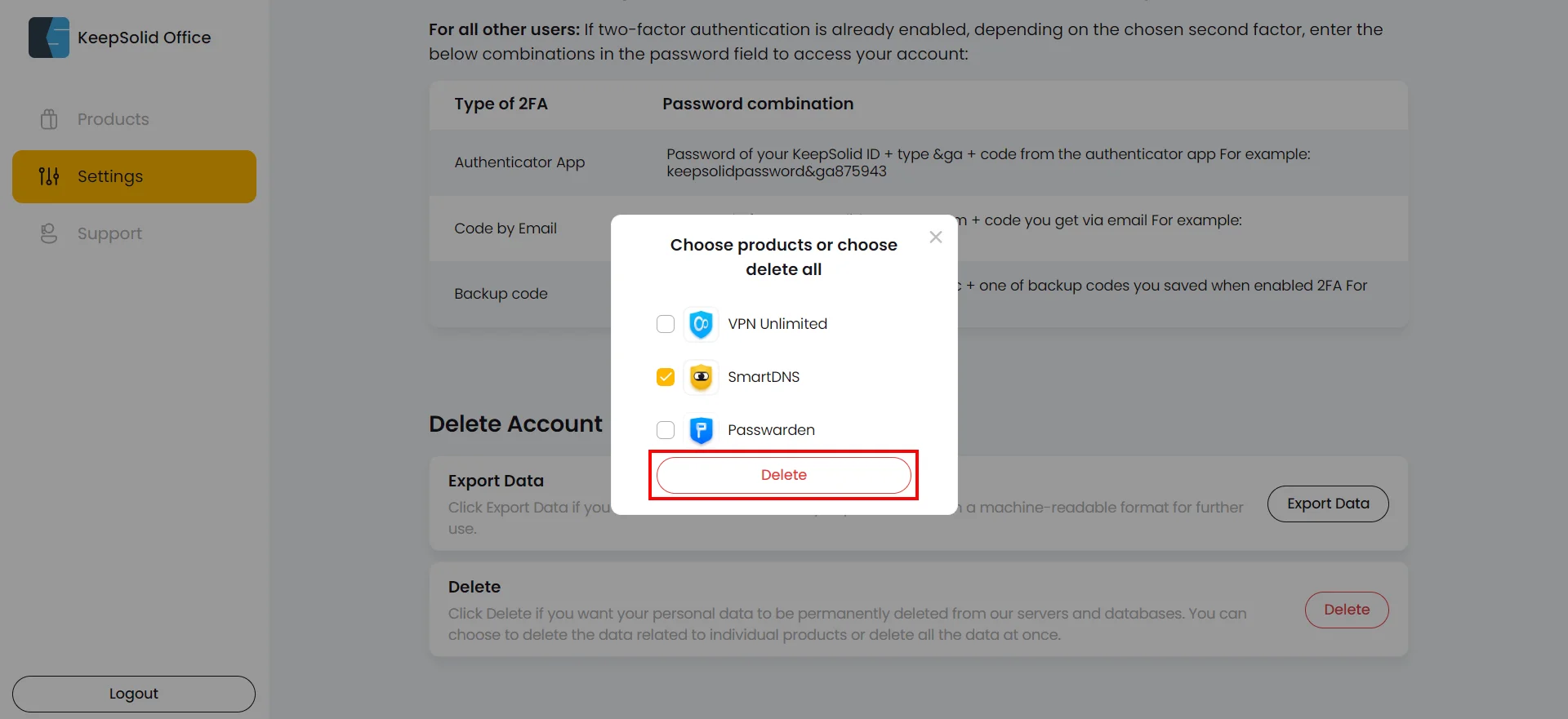
5. Si estás seguro de que quieres eliminar la información, pulsa Delete anyway (Eliminar de todos modos).
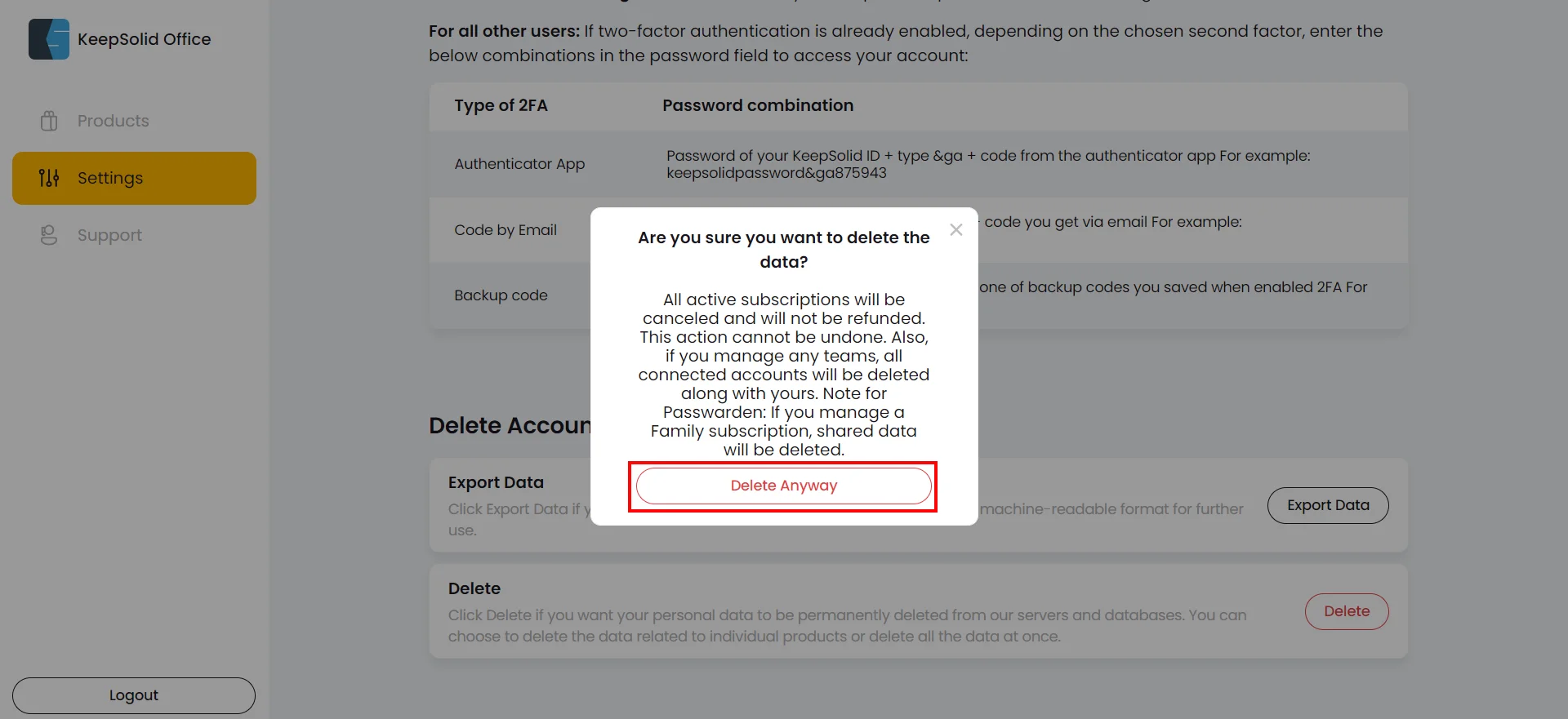
6. Después recibirás un correo electrónico con un enlace de confirmación para eliminar todos tus datos personales de los servicios seleccionados.
7. Pulsa el botón Delete service(s) (Eliminar servicio(s)) en el correo electrónico que recibiste y todos tus datos personales se borrarán. Eso es todo.
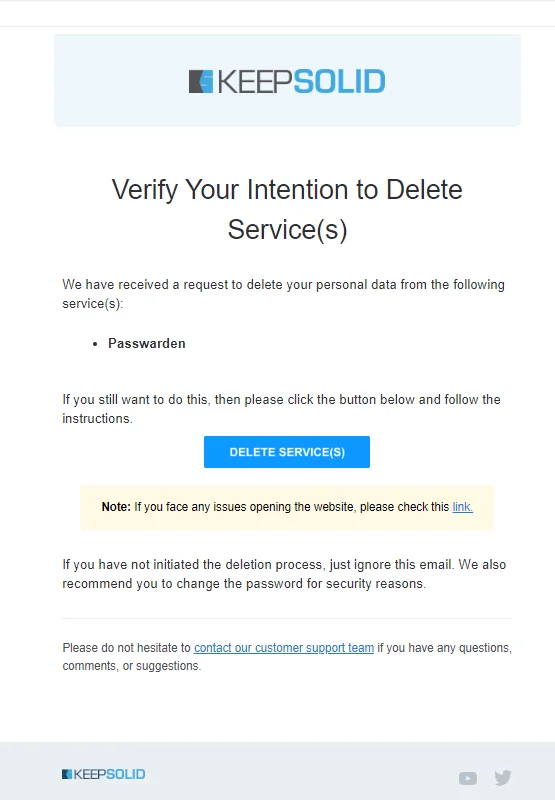
¿Cómo eliminar tu cuenta de KeepSolid?
1. Inicia sesión en tu Oficina del Usuario.
2. Haz clic en tu ID de KeepSolid ubicado en la esquina superior derecha, y pulsa Manage (Administrar) para entrar en el menú de Profile Settings (Configuración del Perfil).
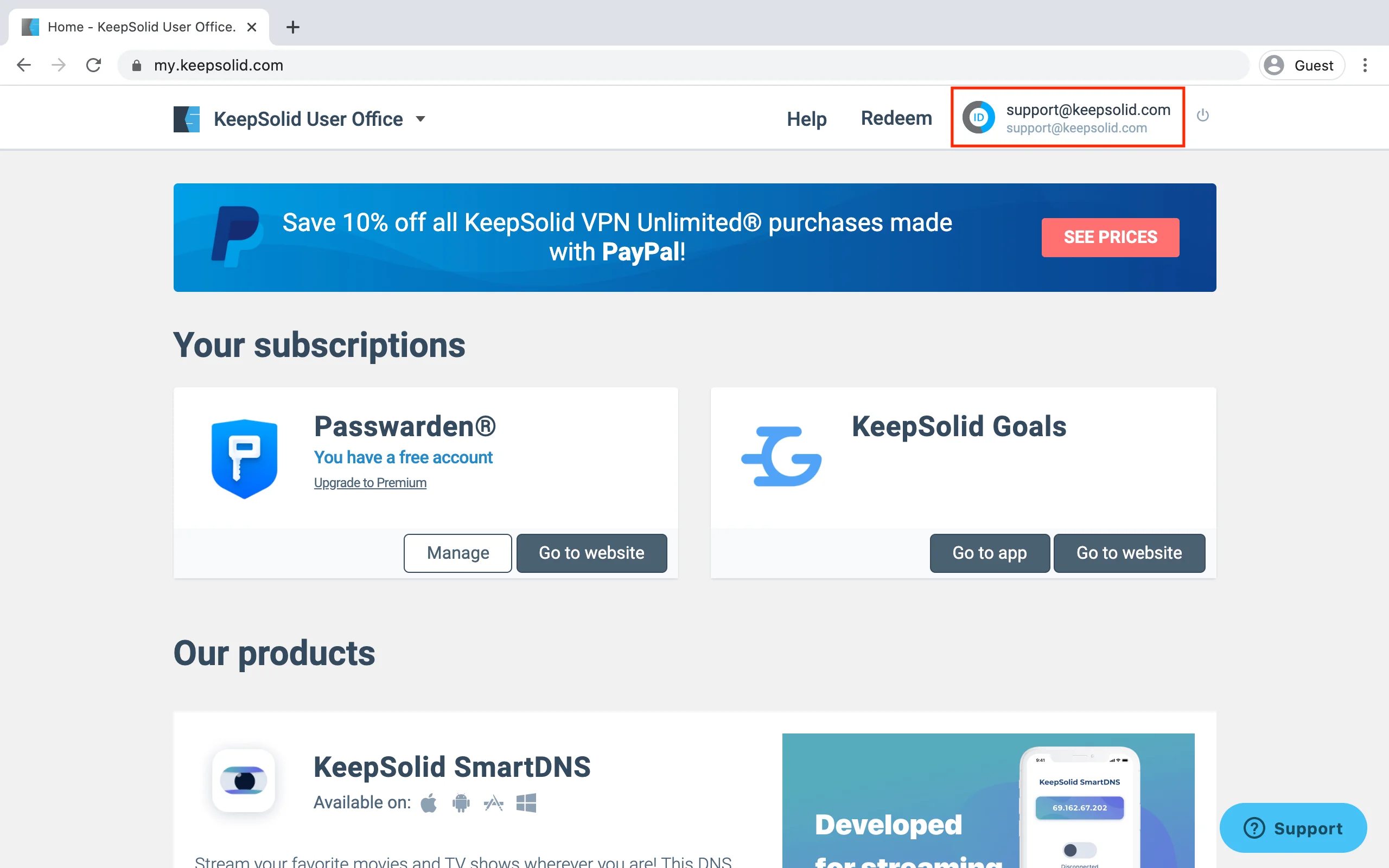

3. Ve a la sección Delete Account (Eliminar Cuenta), y pulsa Delete (Eliminar).
4. Si quieres eliminar tu cuenta de KeepSolid y todos tus datos personales, pulsa Delete All (Eliminar Todo).
5. Si estás seguro de que quieres proceder con el borrado, pulsa Delete anyway (Eliminar de todos modos).

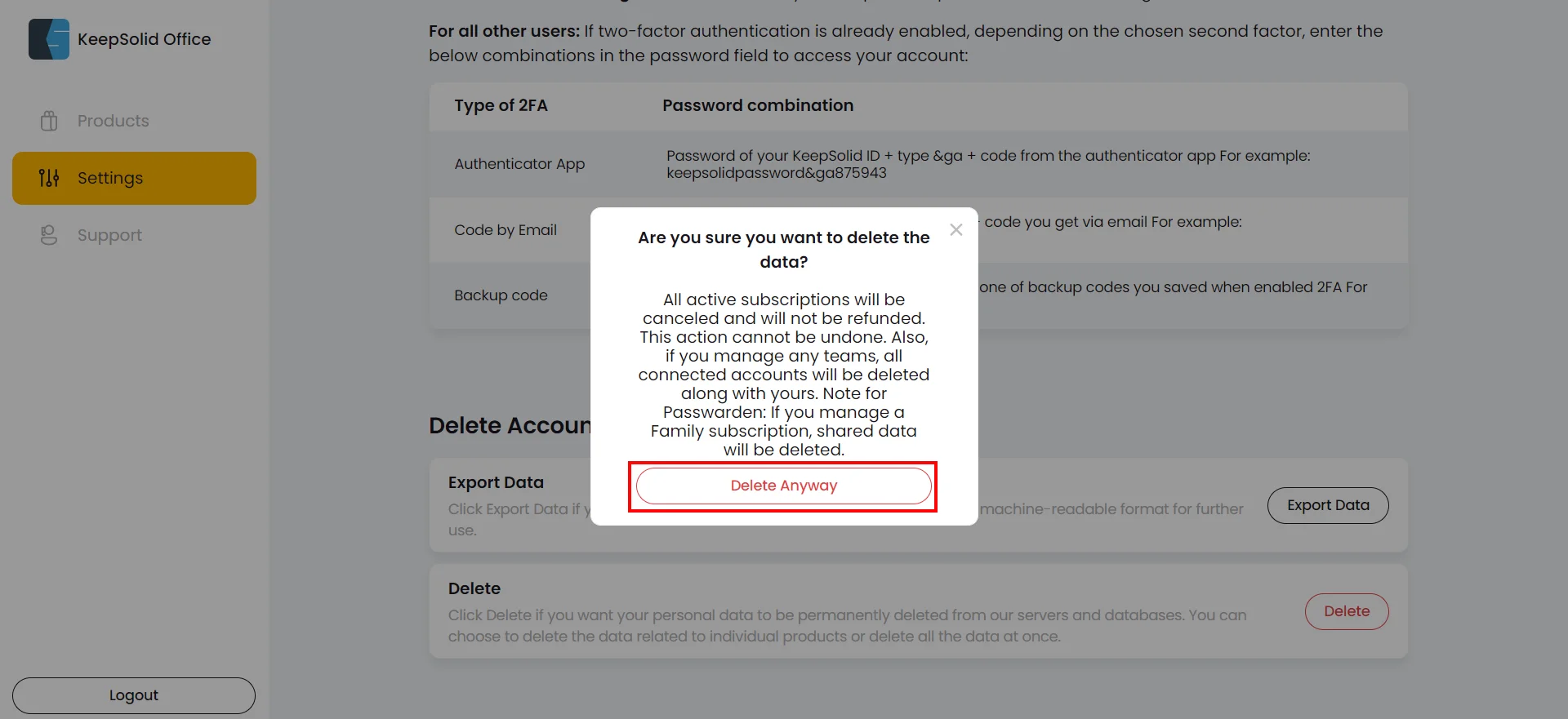
6. A continuación, recibirás un correo electrónico con un enlace de confirmación para eliminar tu cuenta.
7. Pulsa el botón Delete account (Eliminar Cuenta) en el correo electrónico que recibiste y tu cuenta será borrada de nuestra base de datos. Eso es todo.
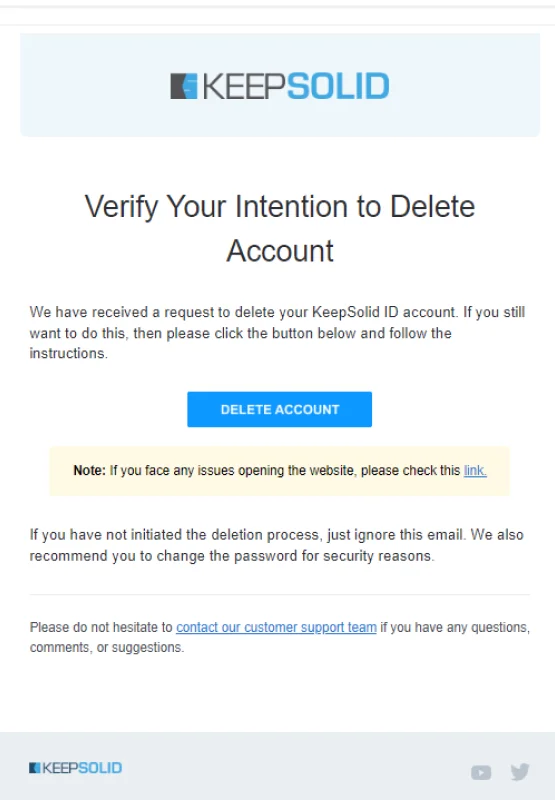
Nota: Todas tus compras (en caso de que las tengas) se volverán no reembolsables después de eliminar tus datos.
Además, en caso de crear Cajas de Seguridad compartidas, estas serán eliminadas para todos los usuarios con quienes hayas compartido dichas Cajas de Seguridad.
Eso es todo. Esperamos haberte ayudado a comprender cuán sencillo es el proceso para administrar tu cuenta de Passwarden.
Si tienes alguna pregunta, comentario o sugerencia, no dudes en ponerte en contacto con nuestro equipo de atención al cliente a través de support@keepsolid.com.
Explora todos los beneficios que puedes obtener con Passwarden
Mantén tus contraseñas y toda tu información a salvo de los ciberdelincuentes y hackers.